著者:
Janice Evans
作成日:
25 J 2021
更新日:
1 J 2024

コンテンツ
少し想像力を働かせれば、店で購入した映画のディスクのように、標準のホームビデオカバーを楽しくてキャッチーなものに変えることができます。この記事では、ホームビデオやお気に入りの映画のDVDカバーを作成する方法について説明します。
ステップ
パート1/3:表紙に表示されるコンテンツ
 1 映画の内容について考えてみてください。 DVDカバーの作成を開始する前に、ディスク上のムービーの内容を確認してください。
1 映画の内容について考えてみてください。 DVDカバーの作成を開始する前に、ディスク上のムービーの内容を確認してください。 - これはホームビデオですか?これらのビデオは休暇中に撮影したものですか?それとも、学校のために作ったのですか、それともただの楽しみのために作ったのですか?
 2 映画のタイトルを思い付く。 名前は、有益であるだけでなく、面白くて魅力的なものでなければなりません。
2 映画のタイトルを思い付く。 名前は、有益であるだけでなく、面白くて魅力的なものでなければなりません。 - カバーをより魅力的に見せるために、単なる家族旅行よりも面白いものを考え出してください。
- 映画のタイトルには、訪れた国の名前やそこで何をしたかを含めてください。
- たとえば、学校の歴史プロジェクトの動画を作成した場合、それを「歴史プロジェクト」とは呼ばないでください。それを「過去に戻る!」と呼んでください。
 3 適切な写真を見つけてください。 映画の表紙を見ると、その上に中心的な画像やテーマがあり、通常はその映画のキャラクターが含まれていることがわかります。
3 適切な写真を見つけてください。 映画の表紙を見ると、その上に中心的な画像やテーマがあり、通常はその映画のキャラクターが含まれていることがわかります。 - 写真として、あなたが撮ったビデオまたはあなたが撮った写真からのフレームを使うことができます。
- さらに、インターネットで、ディスクの表紙に合うと思う写真を見つけてください。ただし、このディスクを再配布する場合は、インターネットからダウンロードした画像が著作権で保護されている可能性があるため、問題が発生する可能性があることに注意してください。
- あなたは著作権で保護されていないインターネット上の画像を見つけることができます。それぞれのサイトとフリッカー(「クリエイティブ・コモンズ」セクション)には、そのような写真がたくさんあります。
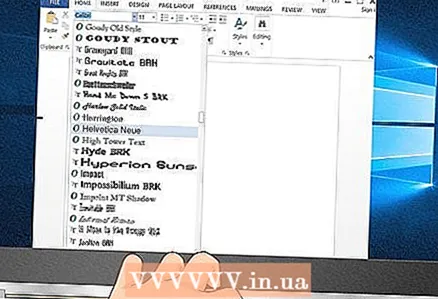 4 1つまたは2つのフォントを選択します。 表紙のテキストを1つまたは2つのフォントで入力すると、読みやすくなります。
4 1つまたは2つのフォントを選択します。 表紙のテキストを1つまたは2つのフォントで入力すると、読みやすくなります。 - カバーにプロフェッショナルな外観を与えるには、Helvetica、Folio、またはStandardCTのフォントを使用します。
- アジアに旅行したことがある場合は、旅行の地理をフォントで示すことができます。この場合、PapyrusまたはBonzaiフォントを使用してください。面白くて楽しい書体が必要な場合は、蒸留所または真北を使用してください。
 5 インスピレーションを得るために、お気に入りの映画の表紙を閲覧してください。 お気に入りの映画のディスクやポスターはありますか?それを見て、その長所と短所に注意してください。
5 インスピレーションを得るために、お気に入りの映画の表紙を閲覧してください。 お気に入りの映画のディスクやポスターはありますか?それを見て、その長所と短所に注意してください。 - おそらくあなたは写真のコラージュカバーや面白いフォントが好きです。あなたが好きなものに触発されて、あなたはあなたのCDカバーがどのように見えるべきか想像することができます。
パート2/3:カバーデザイン
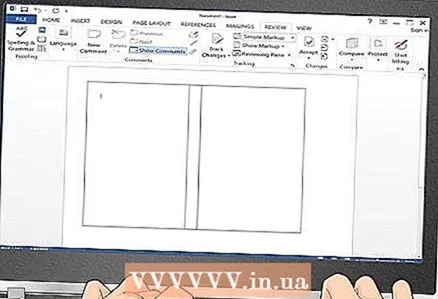 1 Wordまたはグラフィックエディタを使用します。 MicrosoftWordまたはPhotoshopでカバーデザインを作成できます。
1 Wordまたはグラフィックエディタを使用します。 MicrosoftWordまたはPhotoshopでカバーデザインを作成できます。 - Microsoft Wordでは、既製のテンプレートを使用するか、ドキュメントパラメータを手動で設定できます。 OpenOffice.orgWriterまたはMicrosoftWordで、[フォーマット]> [列]をクリックし、[3]を選択します。最初の列の幅を129mm、2番目の列の幅を15 mm、3番目の列の幅を129mmに設定します。次に、[線を分割]をクリックします。
- Photoshopの操作方法を知っている場合は、このプログラムでカバーデザインを作成してください。
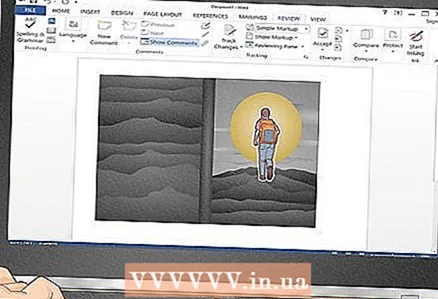 2 テキストドキュメントに画像を挿入します。 印刷して折りたたむことができるようにページパラメータを設定している場合は、表紙の表と裏に画像を挿入できます。
2 テキストドキュメントに画像を挿入します。 印刷して折りたたむことができるようにページパラメータを設定している場合は、表紙の表と裏に画像を挿入できます。 - 標準のDVDカバーは184mmx273mmです。プリンタのモデルと用紙サイズによっては、カバー全体を1枚のA4用紙に収めることができる場合があります(これは、カバーに収まる標準のシートです)。ページ余白のサイズを0に減らす必要がある場合があります。
- 用紙のサイズがカバー全体に収まらない場合は、カバーの前面と背面の両方が184 mm x 130mmになります。タイトルストリップ(背表紙)は184 mm x 13 mmです(おそらく、カバーの側面が背表紙を部分的に覆います)。
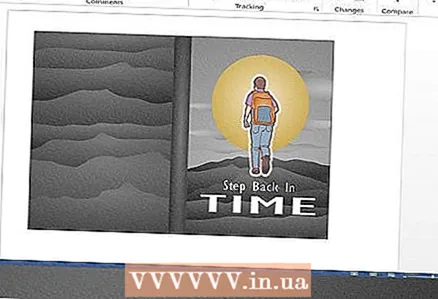 3 テキストを挿入します。 画像を挿入した後、テキストを入力します。
3 テキストを挿入します。 画像を挿入した後、テキストを入力します。 - Wordでは、「テキストの挿入」機能を使用します。 Photoshopで、(ツールバーの)「T」を押してから、貼り付けた画像の上にテキストボックスを配置します。カーソルが点滅すると、テキストを入力できることが通知されます。
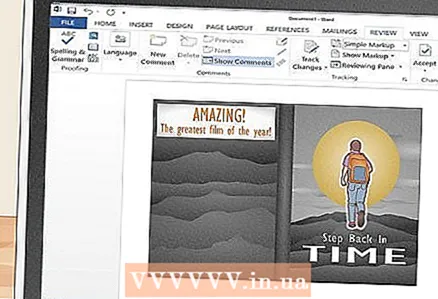 4 クリエイティブになりましょう。 写真だけでなく、権威あるコメントや独自のコメントも挿入できます。たとえば、「素晴らしい...今年の最高の映画」-ピーター・イワノフ、Seance誌。ディスクにホームビデオが含まれている場合は、映画の内容を強調するコメントをビデオまたは旅行に挿入します。
4 クリエイティブになりましょう。 写真だけでなく、権威あるコメントや独自のコメントも挿入できます。たとえば、「素晴らしい...今年の最高の映画」-ピーター・イワノフ、Seance誌。ディスクにホームビデオが含まれている場合は、映画の内容を強調するコメントをビデオまたは旅行に挿入します。 - これにより、カバーがよりプロフェッショナルに見えるようになります。同じ目的で、この動画を視聴するための偽のバーコードと年齢制限を追加できます(たとえば、12歳以上、16歳以上、18歳以上)。
パート3/3:カバーアートを印刷してディスクボックスに挿入する
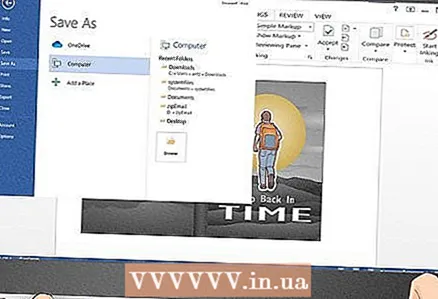 1 ファイルを保存します。 生成されたファイルを印刷する前に、何か問題が発生した場合に備えて保存してください。たとえば、印刷された表紙が気に入らない場合は、いつでも変更を加えることができます。
1 ファイルを保存します。 生成されたファイルを印刷する前に、何か問題が発生した場合に備えて保存してください。たとえば、印刷された表紙が気に入らない場合は、いつでも変更を加えることができます。  2 作成したカバーをプレビューします。 これは、コンテンツが正しく配置され、カバーが意図したとおりに表示されることを確認するためです。
2 作成したカバーをプレビューします。 これは、コンテンツが正しく配置され、カバーが意図したとおりに表示されることを確認するためです。 - Windowsでは、[メニュー]-[印刷]-[プレビュー]をクリックします。
- Mac OSXでは、[ファイル]タブに移動し、[プレビュー]をクリックします。
- Photoshopで、[印刷]をクリックするだけです。
 3 テストページを印刷します。 同じ表紙を複数印刷する場合は、最初に1つのテストページを印刷して、表紙が意図したとおりに見えることを確認します。そうすれば、カバーを微調整する必要がある場合でも、紙やインクを無駄にすることはありません。
3 テストページを印刷します。 同じ表紙を複数印刷する場合は、最初に1つのテストページを印刷して、表紙が意図したとおりに見えることを確認します。そうすれば、カバーを微調整する必要がある場合でも、紙やインクを無駄にすることはありません。  4 インクを紙の上で乾かします。 カバーをディスクボックスに挿入する前に、印刷したシートを水平面に置き、インクが乾くまで約20〜30分待ちます。そうしないと、カバーをディスクケースに挿入したときにインクがにじむことになります。
4 インクを紙の上で乾かします。 カバーをディスクボックスに挿入する前に、印刷したシートを水平面に置き、インクが乾くまで約20〜30分待ちます。そうしないと、カバーをディスクケースに挿入したときにインクがにじむことになります。 - 光沢のあるフォト用紙を使用している場合は、そのような用紙ではインクの乾燥が遅くなるので、もう少し待ちます。
 5 カバーをディスクケースに挿入します。 インクが乾いたら、箱を完全に開きます(つまり、平らにします)。ボックスのプラスチックポケットにカバーを挿入します。カバーが曲がっている場合は、指でまっすぐにしてください。それで全部です!自分で作ったカバーアートが入ったCDを受け取りました。
5 カバーをディスクケースに挿入します。 インクが乾いたら、箱を完全に開きます(つまり、平らにします)。ボックスのプラスチックポケットにカバーを挿入します。カバーが曲がっている場合は、指でまっすぐにしてください。それで全部です!自分で作ったカバーアートが入ったCDを受け取りました。 - ディスクの表面が白い場合で、ディスクの表面に画像を印刷できる光学式ドライブがある場合は、これを利用してください。これにより、ディスクがさらにプロフェッショナルに見えるようになります。そのようなディスクや機器をお持ちでない場合は、ディスクにラベルを貼ってください。粘着ラベルは専門店で購入するか、オフィスで見つけることができます。
 6 ポップコーンを手に取って、映画を楽しんでください! プロ並みのディスクを映画の観客に見せて、彼らを驚かせましょう。
6 ポップコーンを手に取って、映画を楽しんでください! プロ並みのディスクを映画の観客に見せて、彼らを驚かせましょう。
チップ
- 問題が発生した場合は、正しい表紙と用紙サイズを支援するためのさまざまなオンラインフォームとテンプレートがあります。
- インスピレーションを得るために、好きな映画のCDカバーとポスターを見てください。
- カバーをDVDケースに挿入する前に、インクを乾かしてください。
あなたは何が必要ですか
- Wordまたはグラフィックエディタを備えたコンピュータ。
- プリンター
- 論文
- DVDボックス



